
1. 重启计算机。点击重启键。
2. 当计算机重新启动时,在电脑商标图案出现的时候,按f2(有些电脑需要按)键进入。
3. 接着就会看到设置界面,然后在键盘上按下按键选择“Advanced BIOS Featuresv”,再按回车键确认。
4. 进入到BIOS设置里后,您可以在这里进行您想要的设置。
5. 设置完成后,就可以通过按ESC键退回到主页面,之后按F10键选择“exit”退出,并等待计算机重新启动即可。
6. 不过有时即便按照上述方法操作,仍然会遇到按键无反应、开机速度过快等问题导致无法进入BIOS。这可能是因为您的电脑使用的是win8系统并且启用了快速启动功能,只需关闭该功能即可。具体操作步骤如下:打开控制面板——硬件和声音——电源选项——系统设置,取消启用快速启动前面的勾选。
我第一次接触BIOS是在重装系统时,因为需要用到光盘启动,所以不得不在BIOS中进行相关设置。那么台式电脑怎么设置BIOS呢?下面我将分享我的经验给大家。
台式电脑设置BIOS参考如下:
一般来说,只要在计算机开机后一直按Del键就能进入BIOS。主板上的BIOS芯片是微机的基本输入输出系统(Basic Input-Output System),其中保存了计算机最重要的基本输入/输出程序、系统信息设置、开机自检程序以及系统启动自举程序等。当计算机开机后,它会自动进行加电自检,此时只需要按Delete键就可以进入BIOS程序设置界面。
不同类型的主板进入BIOS设置程序的方法可能有所不同,请留意开机后的屏幕提示。
BIOS设置程序具有以下基本功能:
Standard CMOS Features(标准CMOS功能设置):可以在此对基本的系统配置进行设定,例如时间、日期、IDE设备和软驱参数等等。
Advanced BIOS Features(高级BIOS特征设置):可以在此对系统的高级特性进行设定。
Advanced Chipset Features(高级芯片组特征设置):通过这个菜单可以对主板芯片组进行设置。
Integrated Peripherals(外部设备设定):可以在此对所有外围设备进行设定,如声卡、Modem以及USB键盘是否打开等等。
Power Management Setup(电源管理设定):可以在此对CPU、硬盘和显示器等设备的节电功能运行方式进行设置。
PnP/PCI Configurations(即插即用/PCI参数设定):在这个菜单下可以设定ISA的PnP即插即用接口及PCI界面的参数,只有在系统支持PnP/PCI时此项功能才有效。
PC Health Status(计算机健康状态):可以在此查看系统自动检测到的电压、温度以及风扇转速等相关参数,还能设定超负荷时发出警报和自动关机以防止故障发生等。
Frequency/Voltage Control(频率/电压控制):可以在此设定CPU的倍频,还可以设定是否自动侦测CPU频率等。
Load Fail-Safe Defaults(载入最安全的默认值):可以通过这个选项载入工厂默认值作为稳定的系统使用。
Load Optimized Defaults(载入高性能默认值):可以通过这个选项载入最好的性能但可能会牺牲一些稳定性。
Set Supervisor Password(设置超级用户密码):可以在此设置超级用户的密码。
Set User Password(设置用户密码):可以在此设置用户密码。
Save& Exit Setup(存盘退出):选择这项可以保存对BIOS的修改并退出Setup程序。
Exit Without Saving(不保存退出):选择这项将放弃对BIOS的修改而不进行保存,直接退出Setup程序。
标准BIOS设置
在BIOS设置主页面中,通过方向键选中Standard CMOS Features选项,按Enter键进入BIOS的标准设置页面。在进行BIOS设置之前,了解一些控制键位功能是非常有必要的,具体可参照下表所示内容。
BIOS的标准设置项包括对计算机日期、时间、软驱、光驱等方面的信息进行设置。
1. 设置系统日期和时间
在标准BIOS设置界面中通过按方向键移动光标到Date和Time选项上,然后按翻页键Page Up/Page Down或+/&S722键来对系统的日期和时间进行修改。
2. IDE接口设置
IDE接口设置主要是对IDE设备的数量、类型以及工作模式进行设置。主板中一般有两个IDE接口插槽,一条IDE数据线最多可以接两个IDE设备,所以在一般的计算机中最多可以连接4个IDE设备。IDE接口设置中各项的具体含义如下:
IDE Primary Master:第一组IDE插槽的主IDE接口。
IDE Primary Slave:第一组IDE插槽的从IDE接口。
IDE Secondary Master:第二组IDE插槽的主IDE接口。
IDE Secondary Slave:第二组IDE插槽的从IDE接口。选择一个IDE接口后,就可以通过Page Up/Page Down或+/-键来选择硬盘类型:Manual、None或Auto。其中,Manual表示允许用户设置IDE设备的参数;None则表示开机时不检测该接口上的IDE设备,即屏蔽该接口上的IDE设备;而Auto表示自动检测IDE设备的参数。建议大家使用Auto,以便让系统能够自动查找硬盘信息。
3. 设置软驱(Drive A/Drive B)
Drive A和Drive B选项用于选择安装的软驱类型。一般的主板BIOS都支持两个软盘驱动器,在系统中称为A盘和B盘,对应在BIOS设置中为Drive A和Drive B。如果将软驱连接在数据线有扭曲的一端,则在BIOS中应设置为Drive A。如果连接在数据线中间没有扭曲的位置,则在BIOS中应设置为Drive B。在软驱设置中有4个选项:None、1.2MB、1.44MB和2.88MB,现在使用的几乎都是1.44MB的3.5in软驱,所以根据软驱连接数据线的位置,在对应的Drive A或Drive B处设置为“1.44MB,3.5in”即可。如果计算机中没有安装软驱,则将Drive A和Drive B都设置为None。
4. 设置显示模式(Video/ Halt On)
Video项是显示模式设置,一般系统默认的显示模式为EGA/VGA,不需要用户再进行修改。Halt On项是系统错误设置,主要用于设置计算机在开机自检中出现错误时应该采取的操作措施。
5. 内存显示
内存显示部分共有3个选项:Base Memory(基本内存)、Extended Memory(扩展内存)和Total Memory(内存总量),这些参数都不能修改。完成标准CMOS设置后按Esc键即可返回到BIOS设置主界面。
高级BIOS设置
在BIOS设置主页面中选择Advanced BIOS Features项,进入高级BIOS设置页面。在此可以设置病毒警告、CPU缓存、启动顺序以及快速开机自检等功能。
1. 病毒警告
Virus Warning(病毒警告),开启(Enabled)此项功能可以对IDE硬盘的引导扇区进行保护。打开此功能后,如果有程序企图在此区域写入信息,BIOS会在屏幕上显示警告信息,并发出蜂鸣报警声。此项设定值有:Disabled和Enabled。
2. 设置CPU缓存
设置CPU内部的一级缓存和二级缓存,此项设定值有:Disabled和Enabled。打开CPU高速缓存有助于提高CPU的性能,因此通常都设定为:Enabled。
3. 加快系统启动
如果将Fast Boot项设置为:Enabled,系统在启动时会跳过一些检测项目,从而可以提高系统启动速度。此项设定值有:Disabled和Enabled。
4. 调整系统启动顺序
启动顺序设置一共有4项:First Boot Device(第一启动设备)、Second Boot Device(第二启动设备)、Third Boot Device(第三启动设备)和Boot Other Device(其他启动设备)。其中每项可以设置的值有:Floppy、IDE-0、IDE-1、IDE-2、IDE-3、CDROM、SCSI、LS120、ZIP和Disabled,系统启动时会根据启动顺序从相应的驱动器中读取操作系统文件,如果从第一设备启动失败,则读取第二启动设备,如果第二设备启动失败则读取

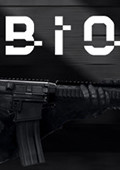


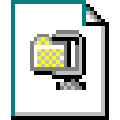







 相关攻略
相关攻略
 近期热点
近期热点
 最新攻略
最新攻略